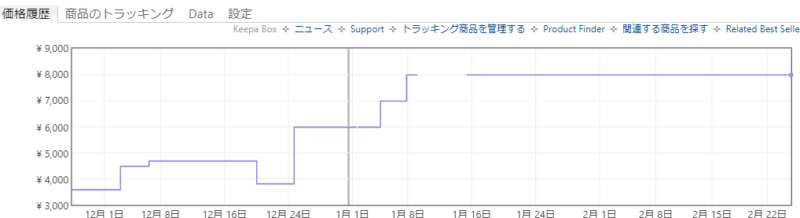この記事のまとめ!
- Klearlook キーボードスライダーのご紹介!
- 机の横幅が狭くても独特の回転機構により取り付けや収納がとても簡単!
- キーボードの設置位置やモニターとの距離が適正になり、作業環境がより快適に!
- 剛性感が高く約2か月利用してもガタや回転は問題なし!
- ちょっと高めなのがネックか、、、
先日レビューしたディスプレイラックを使うことによって机周りがかなりスッキリしました。
ただこのディスプレイラックでは解消しないのが机上に設置しているトラックボールとキーボードです。

この2つを机の上に置くのは当たり前ですが、常に場所を専有し、目線とモニターの距離も近くなってしまうため、使わないときは簡単に収納できるキーボードスライダーが欲しいと思っていました。
ただ私の机はL字型のデスクで、横の引き出しも邪魔して足元の直線スペースが50cmくらいしかなく、うまくフィットできるキーボードスライダーが見つかりませんでした(トラックボールとキーボードで55cmくらいの幅が必要)

そんな時、独自の回転機構を一箇所のクランプのみで机に設置できるキーボードスライダーを発見したので購入してみました!
買ったのはKlearlookのキーボードスライダー!
Amazonで「7,980円」で購入しましたがちょっと高いかなと感じました。。。
Keepaでこの商品の価格推移を見ると昨年末までは半額近くで買えていたようなので、購入は悩みに悩みました・・・でも欲しくなったら買い時です!
まずは開封から
かなり大きな箱で到着しましたが、中身は意外とスカスカでした。


中央に入っていた箱にはデスクに設置するためのクランプ部品が入っていました(かなり重いので注意)


クランプ部品はかなり大型で重く、独特な形状です。
その他の付属品は六角レンチとネジのみとシンプルです。


クランプが想像以上に重かったのでデジタルスケールで計ってみたら「1,285g」と1kgオーバーでした。

続いてメインとなるトレイです。
半透明の保護シートが掛けられていました。


こちらがトレイです!
トレイの上部にはブラックの合成皮革が貼られておりカッコいい!
トレイのサイズは幅60cm*奥行25cmになっていて、 トラックボールとキーボードを余裕で設置できます。


取付方法の説明書が付いていますが、トレイとクランプ部品を4つのネジで合体させて、クランプを机の天板に挟み込むだけの簡単手順です。
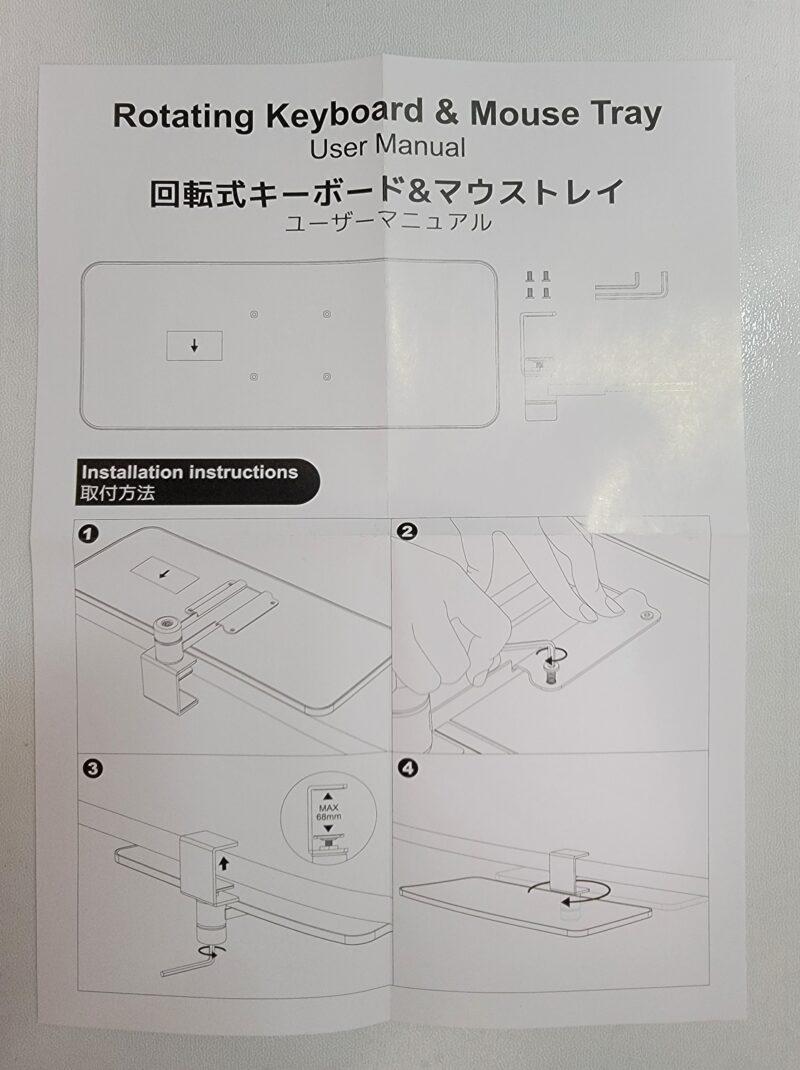
続いて組み立て!
まずはトレイ裏側の4つのネジ穴とクランプのネジ穴を合わせます。
↓方向にクランプがくるようにします。
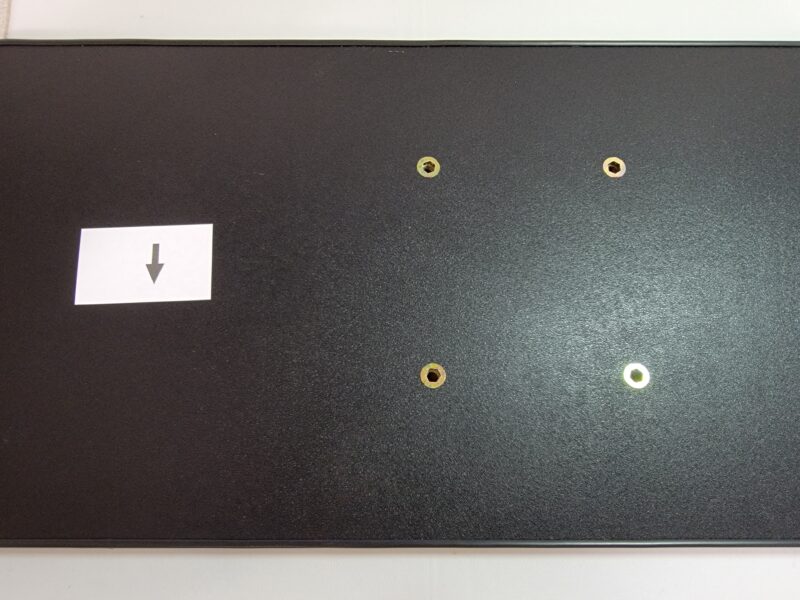

ネジ穴には六角ボルトを使います。


私はネジ止めには電動ドリルドライバーを使用しました(楽なので)

まずは4つのネジを手で仮止めしてから電動ドリルドライバーで本締めしていきます(ネジは対角線上に締め付けましょう)


しっかりネジが締まったらガタツキがないか確認しましょう。


デジタルスケールで合体後の総重量を計ってみたら「1,522g」だったので、トレイだけだと「237g」くらいですかね。

トレイの合皮部分の質感が良い感じです。


クランプの挟み込み部分には滑り止めが付いており、机の傷防止にもなります。
また回転部分の下部にはシリコンキャップが付いており、足がぶつかっても怪我しないよう配慮されています。


クランプの締め付けには本体背面の六角ボルトを締めて行います。

クランプの調整により、デスクの天板は厚さ6.78cmまで対応するようです。


そして実際に設置へ!
取り付けは机の天板に取り付けていきます。
天板上にはパームレスト兼ケガ防止のためのクッションを貼り付けています。


こんな感じで取り付けます(一時的にクッションを剥がします)


位置を決めたら本体背面の六角ボルトを締めて固定します(締め付け注意)
取付作業時間は位置決め含めて1分で完了です!
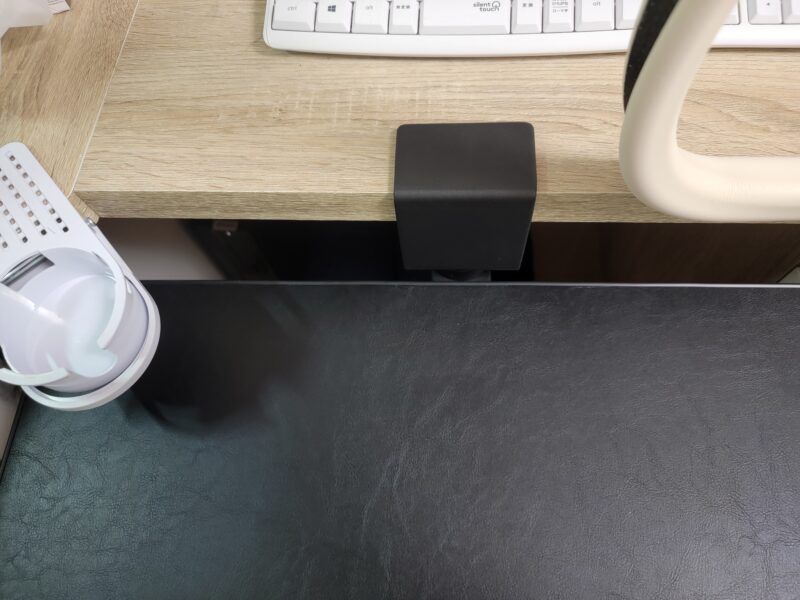
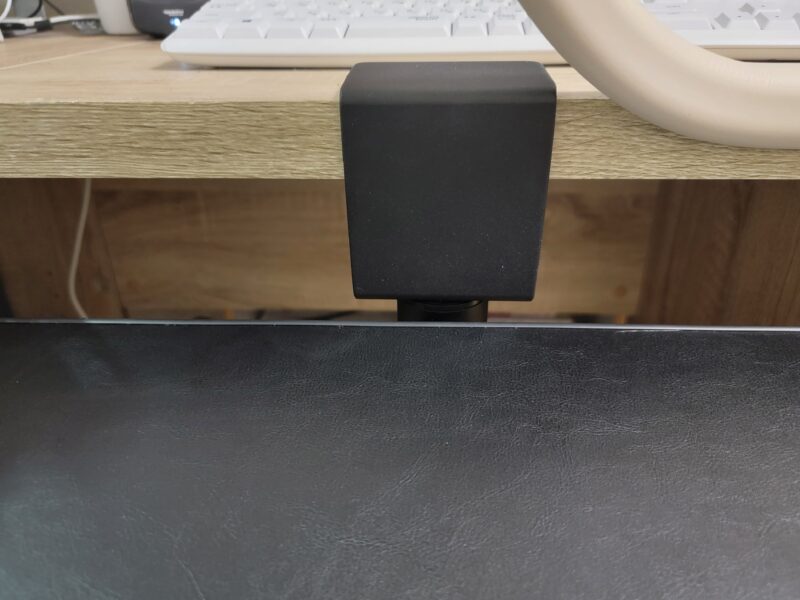
私の机だと中央寄りに設置してしまうとトレイが左に寄りすぎてしまうので右の引き出しにやや被る位置に設置しました。
引き出しはトレイを少し回転させれば開けることが可能です。


実際の回転確認です(360度どちらにも回転可能ですが私の環境だと左回転のみ)
最初はどうやって回すのかと思いましたが、クランプの回転部分を中心にトレイに少し力を入れて回してあげるとスムーズに回転します(クルクル回らないよう適度な摩擦があり簡単には動かないようになっています)
回転させたときの左の引き出しとのクリアランスは2cmくらい。


そしてグルッと回していくと今度は右の引き出しに接触します(机下のスペースが狭いので接触するのは想定済み)


トラックボールとキーボードを置いてみると、、、
トラックボールとキーボードを置いてみるとドンピシャです!
白と黒のコントラストがすばらしい・・・


ここからキーボードスライダーを回していくと・・・ちょっとはみ出るぐらいで止まります。
本当は180度回って完全にトレイが隠れるのがベストなんだと思いますが、私の場合はこうなるのを覚悟で購入したので問題ありません。
ただ副次的な効果で、はみ出ている部分をつまむと簡単に引き出すことができるので結果オーライになりました!


正面から見たパソコン作業環境です。
キーボードスライダーは実は2月中旬に購入していたので、ディスプレイラックを設置する前の状態になります。
トラックボールとキーボードの高さが約10cm下がることにより手首の角度が適正になり腕の疲れが軽減されました!
また手前に25cm下がることになるため、目線とモニターの距離が更に離れたので目の疲れも軽減され、とても快適になりました!!

以前はこんな苦労↓もしましたが・・・
トレイが浮いているような状態で最初は不安でしたが、耐荷重15kgなのでトラックボールとキーボード+手を載せているくらいでは剛性感は問題ありません。
※ただトレイの左右の端に力を加えると構造上グラグラするので注意が必要です。


最後に机周りのショットです。
机の上がスッキリして大満足です!
パソコンを使わない時はトレイを閉まって机の上を広く使えるので利便性が大幅アップしました!!


おまけ
トレイの上に水をこぼしてしまいましたが、合皮なのでキレイに拭き取ることができました。


まとめ
今回はKlearlookのキーボードスライダーをレビューしました!
長々とデスク周りの改善に努めてきましたが、これで一段落できそうです。
キーボードスライダーを使うことで「机上のスペースがまるまる使える、キータッチが適正ポジションで行えるので手の疲れが軽減、モニターとの距離が離れて視野が広がる、トレイ収納時にスッキリする」といったメリットだらけでした!
既に約2か月利用して回転やトレイの剛性には問題ないので耐久性も今のところは心配ありません。
唯一のデメリットは価格ですかね・・・
キーボードスライダーの利用は机の形状などにも左右されるので万人受けする商品ではありませんが、今回のキーボードスライダーは多くの机に取り付けられると思うので、とてもおすすめできる商品です!

Twitter/Instagramもやっているのでぜひ登録をお願いします!
ではまた!!